文章详情页
Win7系统下的文件为zip格式怎么打开?
浏览:21日期:2022-11-08 08:02:37
zip是一种常用的压缩文件格式,文件经过压缩后,体积会变小,方便在网络上传输。下载zip文件后,只要解压就可以使用了。如果你的Win7系统中没有安装解压缩文件,就无法打开zip格式的文件了。那么zip格式文件怎么打开呢?
方法如下:

1、下载WinRAR解压缩软件。

2、WinRAR解压缩软件的安装过程:下载完成后,双击文件WRAR进行安装操作,在弹出的第一个安装窗口中选择文件安装的路径。
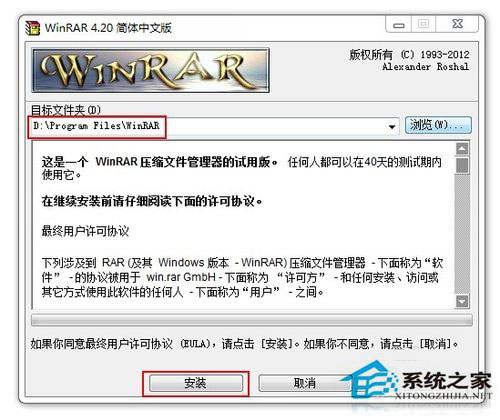
3、接下来直接点击下一步,出现关联文件类型窗口,点击窗口界面上的“全部选择”以关联所有文件类型,点击“完成”按钮开始安装。
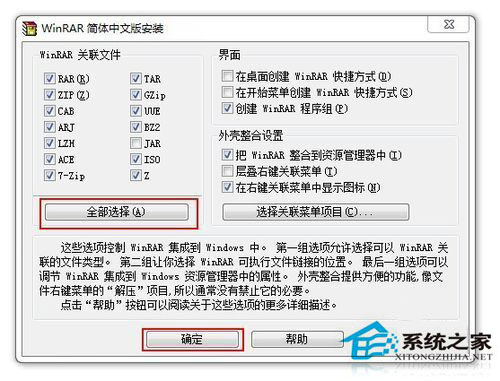
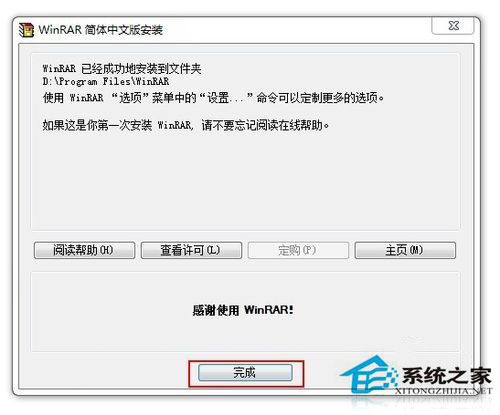
4、WinRAR软件安装完成后,双击需要打开的Zip格式的文件,则会打开一个窗口,首先选择要查看的文件或文件夹,然后点击位于窗口上方工具栏上的“解压缩”按钮,在弹出的“解压路径和选择”对话框中选择将要解压输出的目录,设置完成后点击“确定”即可实现当前Zip格式文件的解压缩操作。
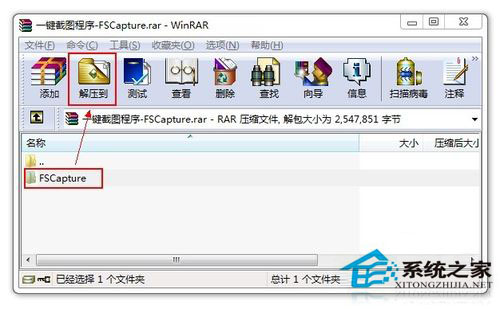
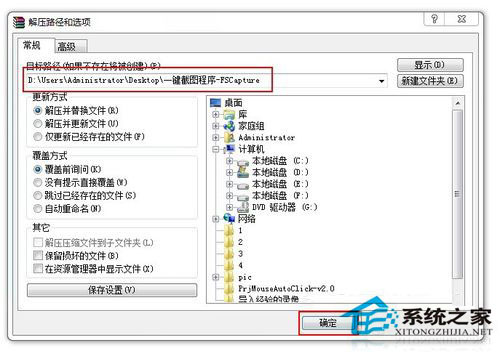
5、最后转到输出文件的位置,就可以查看压缩文件里的具体内容了。

现在你知道zip格式怎么打开了吧,想要打开zip格式的文件,没有其他的办法,就是安装解压缩软件,WinRAR就是最常用的解压缩软件了,小编在这里推荐大家使用。
相关文章:
1. Linux Mint系统怎么卸载程序? Linux卸载不需要应用的技巧2. Win10系统360浏览器搜索引擎被劫持解决方法 3. UOS怎么设置时间? 统信UOS显示24小时制的技巧4. 5代处理器能升级Win11吗?5代处理器是否不能升级Win11详情介绍5. 统信UOS系统怎么禁止窗口特效? 统信关闭窗口特效的技巧6. Debian图标怎么横向排列? Debian11 Xfce横排桌面图标的技巧7. Win11/Win10 上提供“试用”按钮 微软计划用“OneOutlook”替代原生“Mail”应用8. ThinkPad X13如何用U盘重装系统?ThinkPad X13使用U盘重装系统方法9. Centos 7安装Rclone如何用命令同步国外网盘文件?10. uos截图保存在哪? UOS设置截图图片保存位置的技巧
排行榜

 网公网安备
网公网安备